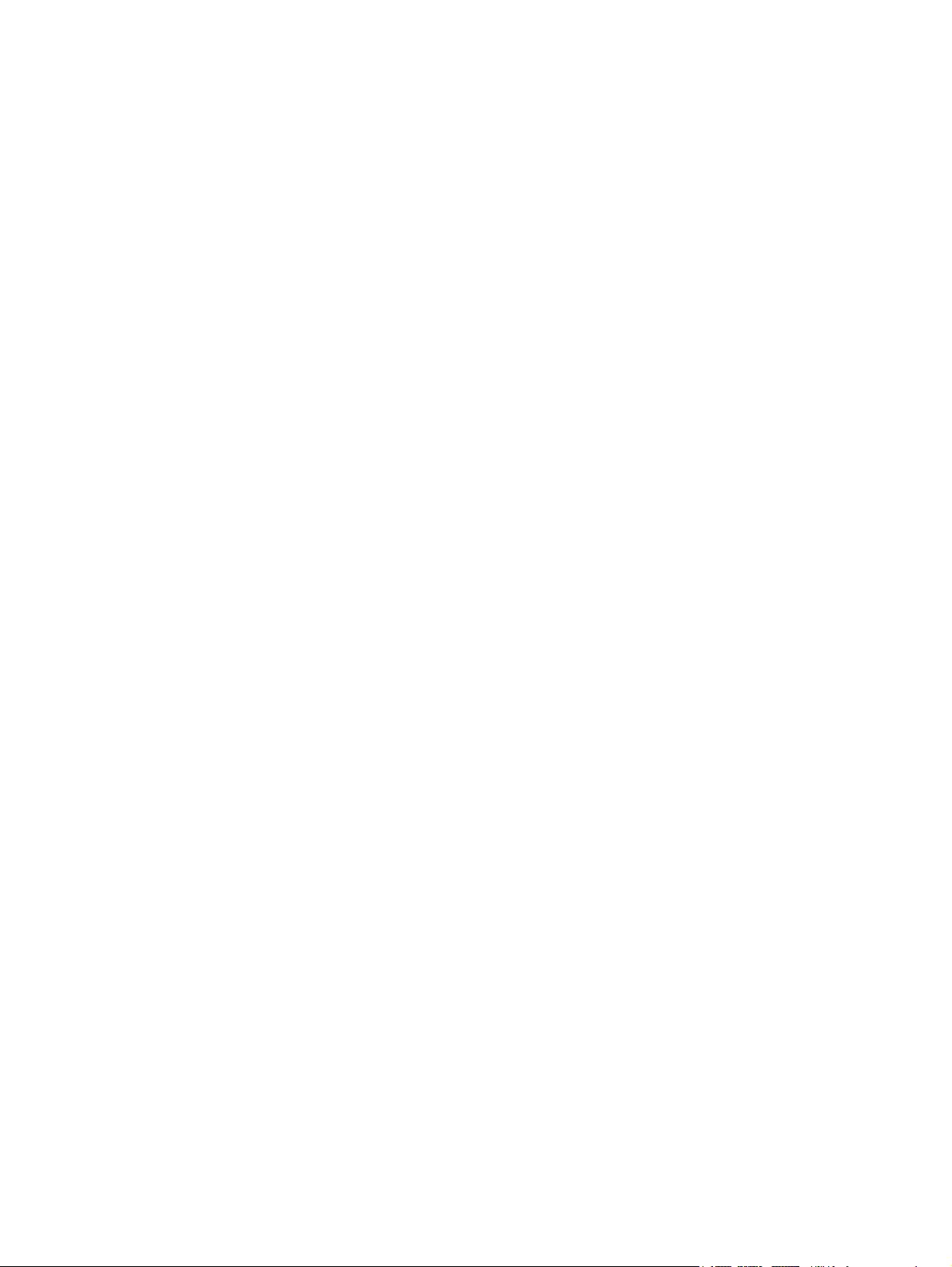
Controle Remoto HP Mini (somente em
determinados modelos)
Guia do Usuário
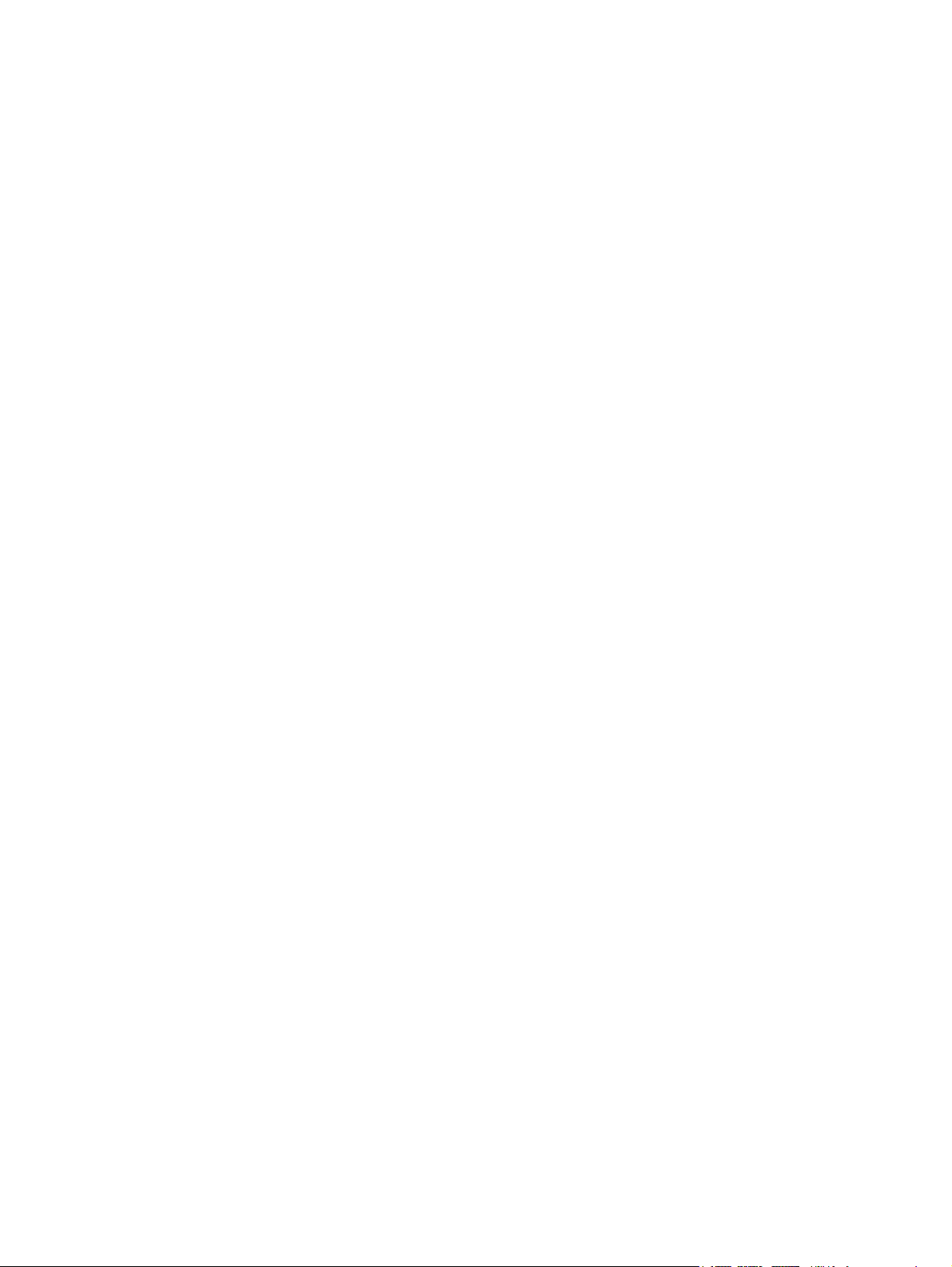
© Copyright 2008 Hewlett-Packard
Development Company, L.P.
Windows e Windows Vista são marcas
registradas da Microsoft Corporation nos
EUA.
As informações contidas neste documento
estão sujeitas a alterações sem aviso. As
únicas garantias para produtos e serviços da
HP são as estabelecidas nas declarações de
garantia expressa que acompanham tais
produtos e serviços. Nenhuma informação
contida neste documento deve ser
interpretada como uma garantia adicional. A
HP não será responsável por erros técnicos
ou editoriais nem por omissões contidos
neste documento.
Primeira edição: setembro de 2008
Número de peça: 492640-201
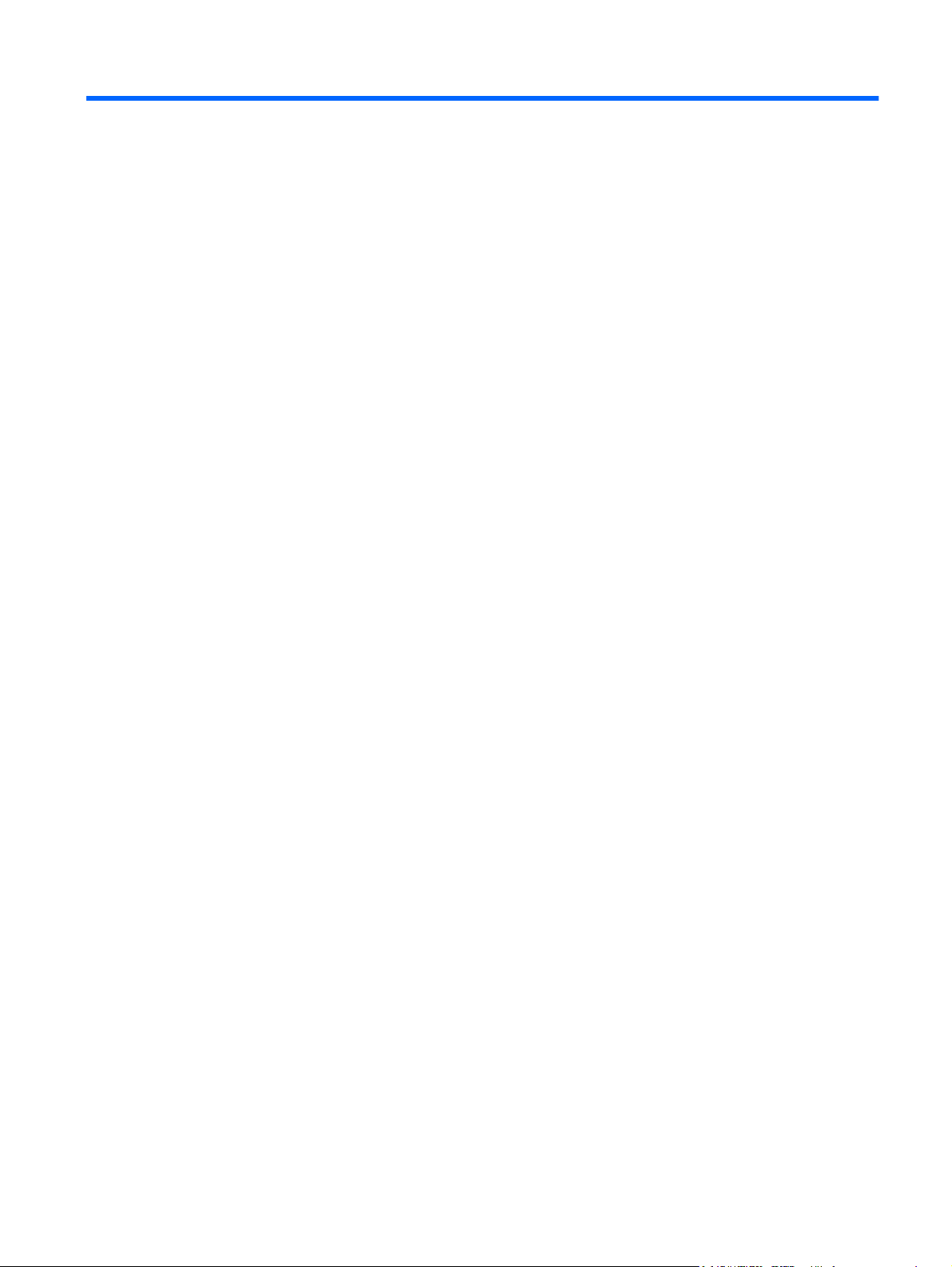
Conteúdo
1 Funções dos componentes
2 Referência rápida dos botões
3 Inserção ou substituição da bateria
4 Solução de problemas
Índice .................................................................................................................................................................... 8
iii
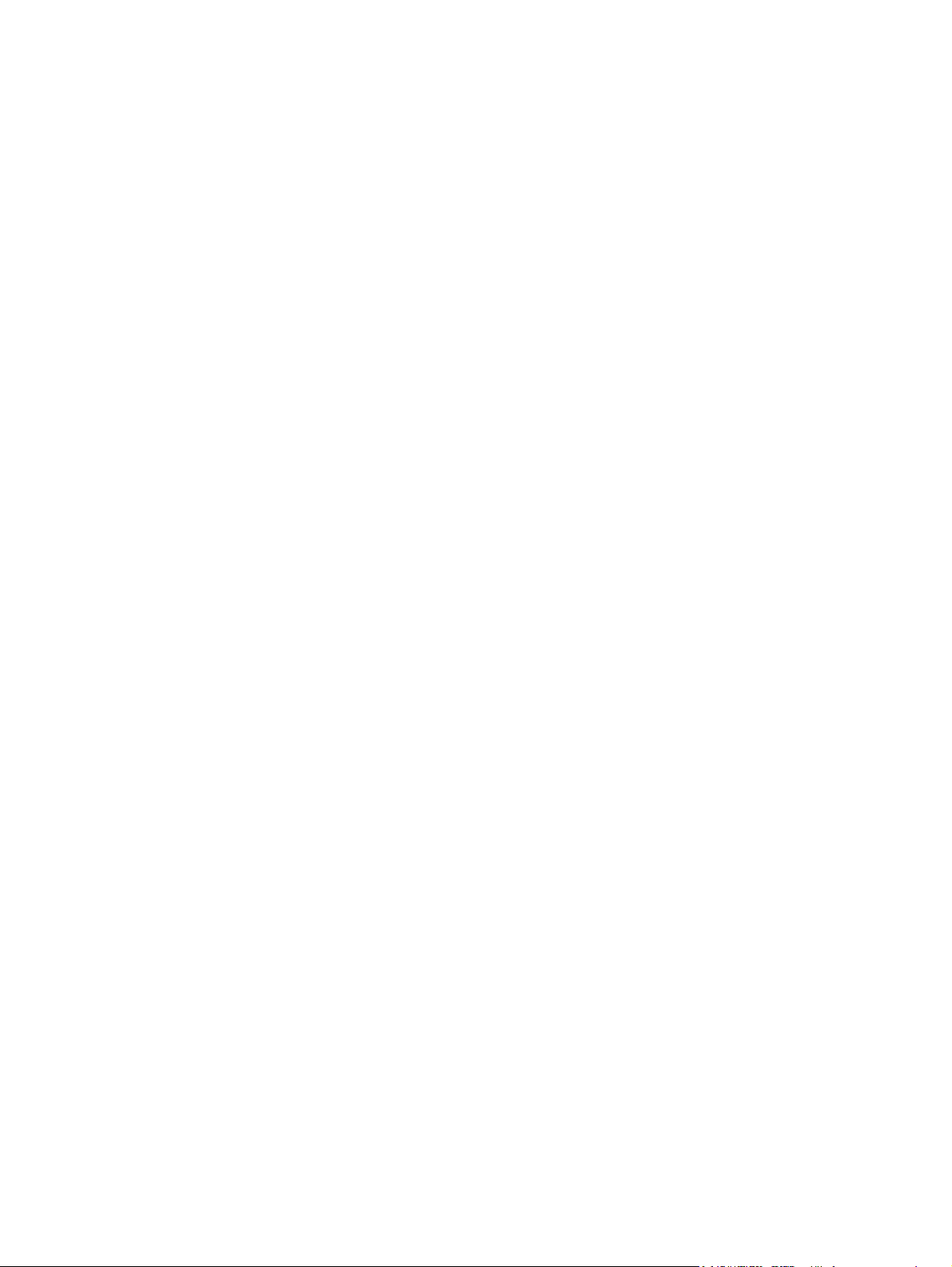
iv

1 Funções dos componentes
NOTA: Seu computador pode incluir um controle remoto atualizado que funciona de forma diferente
da descrita neste guia. Para obter o mais recente guia do usuário para seu controle remoto, visite a
página de suporte a produto para o seu computador em
As lentes de infravermelho do controle remoto estabelecem sua conexão com o computador. Essa
conexão requer um campo de visão desobstruído entre as lentes de infravermelho do controle remoto
e as lentes de infravermelho do computador.
Itens a lembrar:
O controle remoto funciona com o sistema operacional Windows®, o HP MediaSmart (somente
●
em determinados modelos de computador) e o QuickPlay (somente em determinados modelos de
computador). As funções do botão podem variar, dependendo do programa ativo.
NOTA: Para obter informações sobre como usar o MediaSmart, selecione Iniciar > Ajuda e
Suporte.
http://www.hp.com.br/suporte/.
Alguns botões do controle remoto executam as mesmas funções que os botões de um
●
computador. Por exemplo, o botão Liga/Desliga do controle remoto e o botão Liga/Desliga do
computador executam as mesmas funções e podem ser usados alternadamente.
Alguns botões do controle remoto executam as mesmas funções das teclas de acesso rápido do
●
computador. Consulte os guias do usuário localizados no computador para obter informações
sobre teclas de acesso rápido suportadas.
Para acessar os guias do usuário, selecione Iniciar > Ajuda e Suporte > Guias do usuário.
Outros botões do controle remoto fornecem funções que não são duplicadas pelos botões do
●
computador ou combinações de teclas predefinidas.
1

2 Referência rápida dos botões
Esta seção fornece informações sobre as funções dos botões do controle remoto.
NOTA: A posição dos botões pode variar dependendo do modelo do controle remoto.
Botão Função
Quando o computador está ligado, pressione o botão para emular o botão Liga/
Liga/Desliga
●
Desliga do computador. Para obter informações, consulte os guias do usuário
localizados no computador.
Para acessar os guias do usuário, selecione Iniciar > Ajuda e Suporte > Guias do
usuário.
NOTA: Não é possível utilizar o controle remoto com o computador desligado.
Quando o computador está em estado de suspensão, pressione brevemente o botão
●
para sair da suspensão.
Quando o computador está em hibernação, pressione brevemente o botão para sair
●
da hibernação.
Windows Media Center Se o computador usa o Windows Vista® Premium ou o Windows Vista Ultimate, pressione
o botão para abrir o menu principal do Windows Media Center. O botão Windows Media
Center não funciona com outros sistemas operacionais.
NOTA: Consulte a etiqueta na parte inferior do computador para determinar o sistema
operacional.
MediaSmart Pressione o botão para iniciar o MediaSmart (em modelos com MediaSmart pré-instalado)
ou o QuickPlay (em modelos com QuickPlay pré-instalado).
NOTA: Se o computador tiver sido configurado para exigir uma senha de login, você
poderá ser solicitado a efetuar login no Windows.
Reproduzir/pausar
DVD
Se nenhuma mídia estiver sendo reproduzida, pressione o botão para reproduzir a
●
mídia selecionada.
Se uma mídia estiver sendo reproduzida, pressione o botão para pausar a mídia.
●
Se um DVD estiver sendo reproduzido, pressione o botão para abrir o menu do DVD.
●
Se um DVD não estiver sendo reproduzido, pressione o botão para abrir o reprodutor
●
de DVD padrão.
NOTA: Se o computador tiver sido configurado para exigir uma senha de login, você
poderá ser solicitado a efetuar login no Windows.
2 Capítulo 2 Referência rápida dos botões

Botão Função
Retroceder
Parar Pressione o botão para interromper a atividade multimídia atual.
Avanço rápido
Anterior Pressione o botão para voltar uma trilha ou capítulo.
Acima Navegação. Pressione o botão para subir de posição em menus, janelas ou atividades.
Pressione o botão para retroceder a mídia selecionada.
●
NOTA: O botão poderá não funcionar com alguns arquivos multimídia.
Pressione o botão Retroceder e, em seguida, pressione o botão Reproduzir para
●
ativar a reprodução.
Pressione o botão para avançar a mídia selecionada rapidamente.
●
NOTA: O botão poderá não funcionar com alguns arquivos multimídia.
Pressione o botão Avanço rápido e, em seguida, pressione o botão Reproduzir para
●
ativar a reprodução.
Avançar Pressione o botão para avançar uma trilha ou capítulo.
Esquerda Navegação. Pressione o botão para mover para a esquerda em menus, janelas ou
atividades.
OK Navegação: Pressione o botão OK para selecionar a ação desejada. O botão OK funciona
como a tecla enter do teclado do computador.
Direita Navegação. Pressione o botão para mover para a direita em menus, janelas ou atividades.
Voltar Pressione o botão para emular a tecla backspace do teclado do seu computador.
Para baixo Navegação. Pressione o botão para descer de posição em menus, janelas ou atividades.
3

Botão Função
Configurações Pressione para exibir informações do sistema. O botão pode ser usado também para exibir
menus de configuração em alguns softwares multimídia.
NOTA: Esse botão não funciona no MediaSmart.
Diminuir volume Pressione o botão para diminuir o volume do alto-falante.
Sem áudio
Aumentar volume Pressione o botão para aumentar o volume do alto-falante.
Pressione o botão para suprimir o som do alto-falante.
●
Se o alto-falante estiver sem áudio, pressione o botão para restaurar o som.
●
4 Capítulo 2 Referência rápida dos botões

3 Inserção ou substituição da bateria
AVISO! Para evitar possíveis problemas de segurança, só devem ser utilizadas as baterias fornecidas
com o controle remoto, baterias de substituição fornecidas pela HP ou baterias compatíveis adquiridas
da HP.
Descarte as baterias usadas segundo as instruções fornecidas em Informações Regulamentares, de
Segurança e Ambientais, localizado em Ajuda e Suporte. Para acessar esse guia em Ajuda e Suporte,
selecione Iniciar > Ajuda e Suporte > Guias do usuário.
Para inserir ou substituir a bateria no controle remoto, siga estas instruções:
1. Na parte posterior do controle remoto, erga a tampa do compartimento da bateria (1) e
remova-a (2).
2. Com o lado positivo da bateria voltado para cima, insira a bateria no compartimento (1).
5

3. Alinhe a tampa do compartimento da bateria (2) com o compartimento da bateria e pressione para
baixo de forma a fechar a tampa (3).
6 Capítulo 3 Inserção ou substituição da bateria

4 Solução de problemas
Experimente as soluções a seguir caso seu controle remoto não funcione corretamente:
Assegure-se de ter uma linha de visão clara entre o controle remoto e a porta de IV do seu
●
computador ou produto de expansão.
Assegure-se de estar dentro da área de alcance da porta de IV do seu computador ou produto de
●
expansão.
Assegure-se de que a bateria esteja firmemente instalada e carregada. Substitua a bateria, se
●
necessário.
Assegure-se de estar usando o controle remoto com um computador ou produto de expansão
●
compatível.
7

Índice
A
acima, botão 3
anterior, botão 3
aumentar volume, botão 4
avançar, botão 3
avanço rápido, botão 3
B
bateria, inserção 5
Botão DVD 2
botão Multimídia 2
botões
acima 3
alimentação 2
anterior 3
aumentar volume 4
avançar 3
avanço rápido 3
configurações 4
diminuir volume 4
direita 3
DVD 2
esquerda 3
multimídia 2
Ok 3
para baixo 3
parar 3
referência rápida 2
reproduzir/pausar 2
retroceder 3
sem áudio 4
voltar 3
Windows Media Center 2
E
esquerda, botão 3
I
inserção da bateria 5
L
lentes de infravermelho 1
Liga/Desliga, botão 2
M
MediaSmart 1
O
Ok, botão 3
P
para baixo, botão 3
parar, botão 3
R
reproduzir/pausar, botão 2
retroceder, botão 3
S
sem áudio, botão 4
solução de problemas 7
V
voltar, botão 3
W
Windows Media Center, botão
do 2
C
configuração, botão 4
D
diminuir volume, botão 4
direita, botão 3
8Índice

